Pioneer SVM-1000: HARDWARE-SETUP
HARDWARE-SETUP: Pioneer SVM-1000
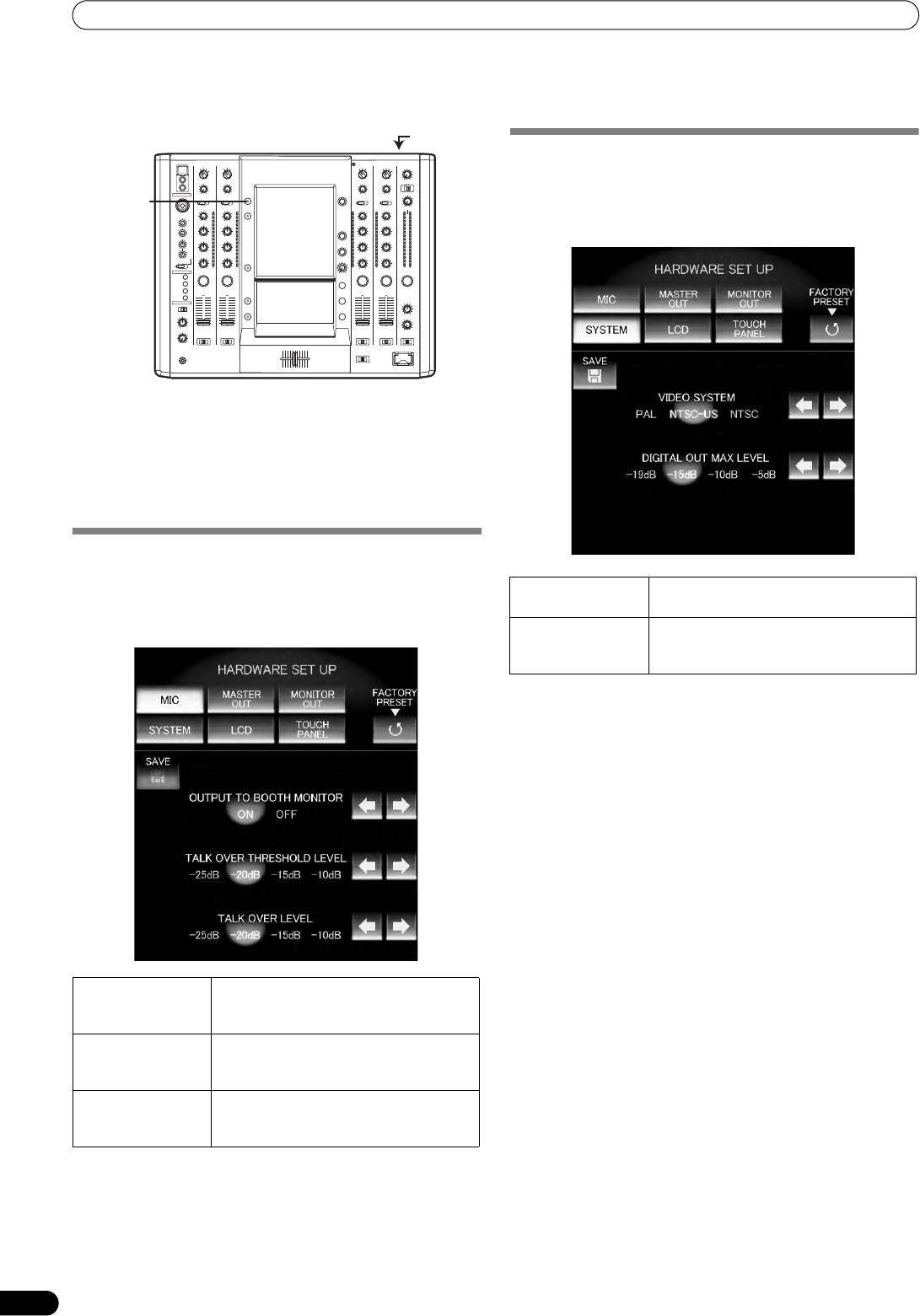
03_SVM-1000_GE.book 42 ページ 2007年10月16日 火曜日 午前9時25分
HARDWARE-SETUP
HARDWARE-SETUP
POWER
SYSTEMEINSTELLUNGEN
1 Berühren Sie die [SYSTEM]-Schaltfläche.
Daraufhin erscheint die System-Einstellanzeige.
UTILITY
2 Berühren Sie jeweils die Schaltfläche [
] oder [
], um die
(SET UP)
HI
verschiedenen Einstellungen wunschgemäß vorzunehmen.
9
10
8
9
10
7
8
6
7
5
5
6
3
4
4
2
2
3
0
1
0
1
Starten des Hardware-Setup
1 Schalten Sie den POWER-Schalter ein, während Sie die
UTILITY (SET UP)-Taste gedrückt halten.
• Halten Sie die UTILITY (SET UP)-Taste weiter gedrückt,
während die Anzeige [Pro DJ] erscheint.
• Daraufhin erscheint der HARDWARE SET UP-Bildschirm.
MIKROFON-EINSTELLUNG
1 Berühren Sie die [MIC]-Schaltfläche.
Daraufhin erscheint die Mikrofon-Einstellanzeige.
VIDEO SYSTEM Diese Option dient zur Wahl des
Videosignalformats.
2 Berühren Sie jeweils die Schaltfläche [
] oder [
], um die
verschiedenen Einstellungen wunschgemäß vorzunehmen.
DIGITAL OUT MAX
Diese Option dient zur Festlegung des
LEVEL
maximalen Pegels der Digitalausgangs-
Schaltung.
3 Berühren Sie die [SAVE]-Schaltfläche, um die Einstellungen
zu speichern.
Die neuen Einstellungen werden nur dann wirksam, wenn Sie
[
SAVE
] berühren.
OUTPUT TO
Mit dieser Option wird festgelegt, ob der
BOOTH MONITOR
Mikrofonton an den Kabinen-Monitor
ausgegeben wird (ON) oder nicht (OFF).
TALK OVER
Mit dieser Option kann die
THRESHOLD LEVEL
Ansprechempfindlichkeit der TALKOVER-
Funktion eingestellt werden.
TALK OVER LEVEL Mit dieser Option kann der
Dämpfungspegel der TALKOVER-
Funktion eingestellt werden.
3 Berühren Sie die [SAVE]-Schaltfläche, um die Einstellungen
zu speichern.
Die neuen Einstellungen werden nur dann wirksam, wenn Sie
[
SAVE
] berühren.
42
Ge
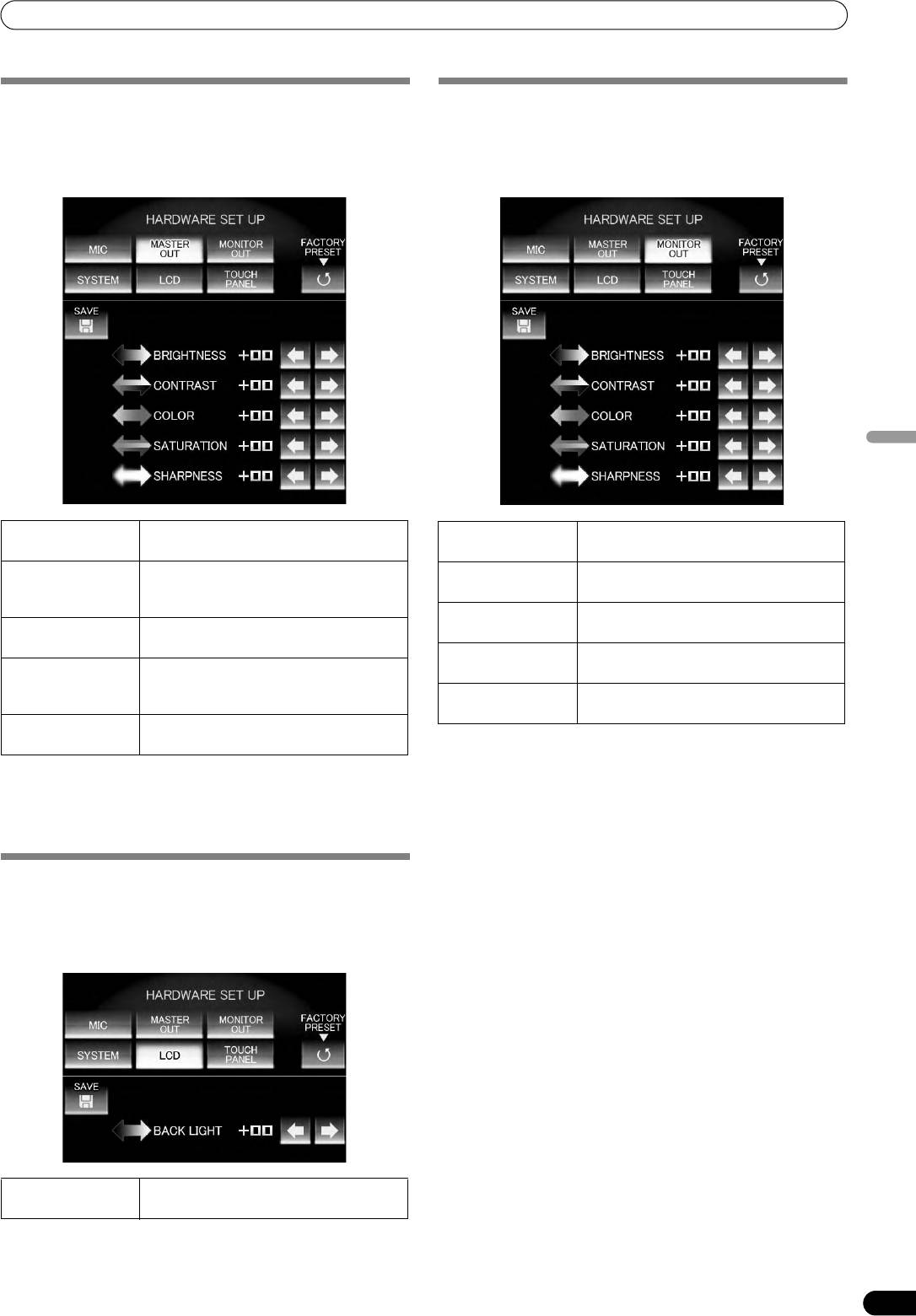
03_SVM-1000_GE.book 43 ページ 2007年10月16日 火曜日 午前9時25分
HARDWARE-SETUP
MASTER OUT-EINSTELLUNGEN
MONITOR OUT-EINSTELLUNGEN
1 Berühren Sie die [MASTER OUT]-Schaltfläche.
1 Berühren Sie die [MONITOR OUT]-Schaltfläche.
Daraufhin erscheint die Master-Ausgangs-Einstellanzeige.
Daraufhin erscheint die Monitorausgangs-Einstellanzeige.
2 Berühren Sie jeweils die Schaltfläche [
] oder [
], um die
2 Berühren Sie jeweils die Schaltfläche [
] oder [
], um die
verschiedenen Einstellungen wunschgemäß vorzunehmen.
verschiedenen Einstellungen wunschgemäß vorzunehmen.
Deutsch
BRIGHTNESS Diese Option dient zur Einstellung der
BRIGHTNESS Diese Option dient zur Einstellung der
Helligkeit des Master-Ausgangsmonitors.
Helligkeit des Monitorausgangs.
CONTRAST Diese Option dient zur Einstellung des
CONTRAST Diese Option dient zur Einstellung des
Kontrasts des Master-
Kontrasts des Monitorausgangs.
Ausgangsmonitors.
COLOR Diese Option dient zur Einstellung des
COLOR Diese Option dient zur Einstellung des
Farbtons des Monitorausgangs.
Farbtons des Master-Ausgangsmonitors.
SATURATION Diese Option dient zur Einstellung der
SATURATION Diese Option dient zur Einstellung der
Farbsättigung des Monitorausgangs.
Farbsättigung des Master-
SHARPNESS Diese Option dient zur Einstellung der
Ausgangsmonitors.
Schärfe des Monitorausgangs.
SHARPNESS Diese Option dient zur Einstellung der
Schärfe des Master-Ausgangsmonitors.
3 Berühren Sie die [SAVE]-Schaltfläche, um die Einstellungen
zu speichern.
3 Berühren Sie die [SAVE]-Schaltfläche, um die Einstellungen
Die neuen Einstellungen werden nur dann wirksam, wenn Sie
zu speichern.
[
SAVE
] berühren.
Die neuen Einstellungen werden nur dann wirksam, wenn Sie
[SAVE] berühren.
LCD-EINSTELLUNGEN
1 Berühren Sie die [LCD]-Schaltfläche.
Daraufhin erscheint die LCD-Einstellanzeige.
2 Berühren Sie jeweils die Schaltfläche [
] oder [
], um die
verschiedenen Einstellungen wunschgemäß vorzunehmen.
BACK LIGHT Diese Option dient zur Einstellung der
LCD-Beleuchtung.
3 Berühren Sie die [SAVE]-Schaltfläche, um die Einstellungen
zu speichern.
Die neuen Einstellungen werden nur dann wirksam, wenn Sie
[
SAVE
] berühren.
43
Ge
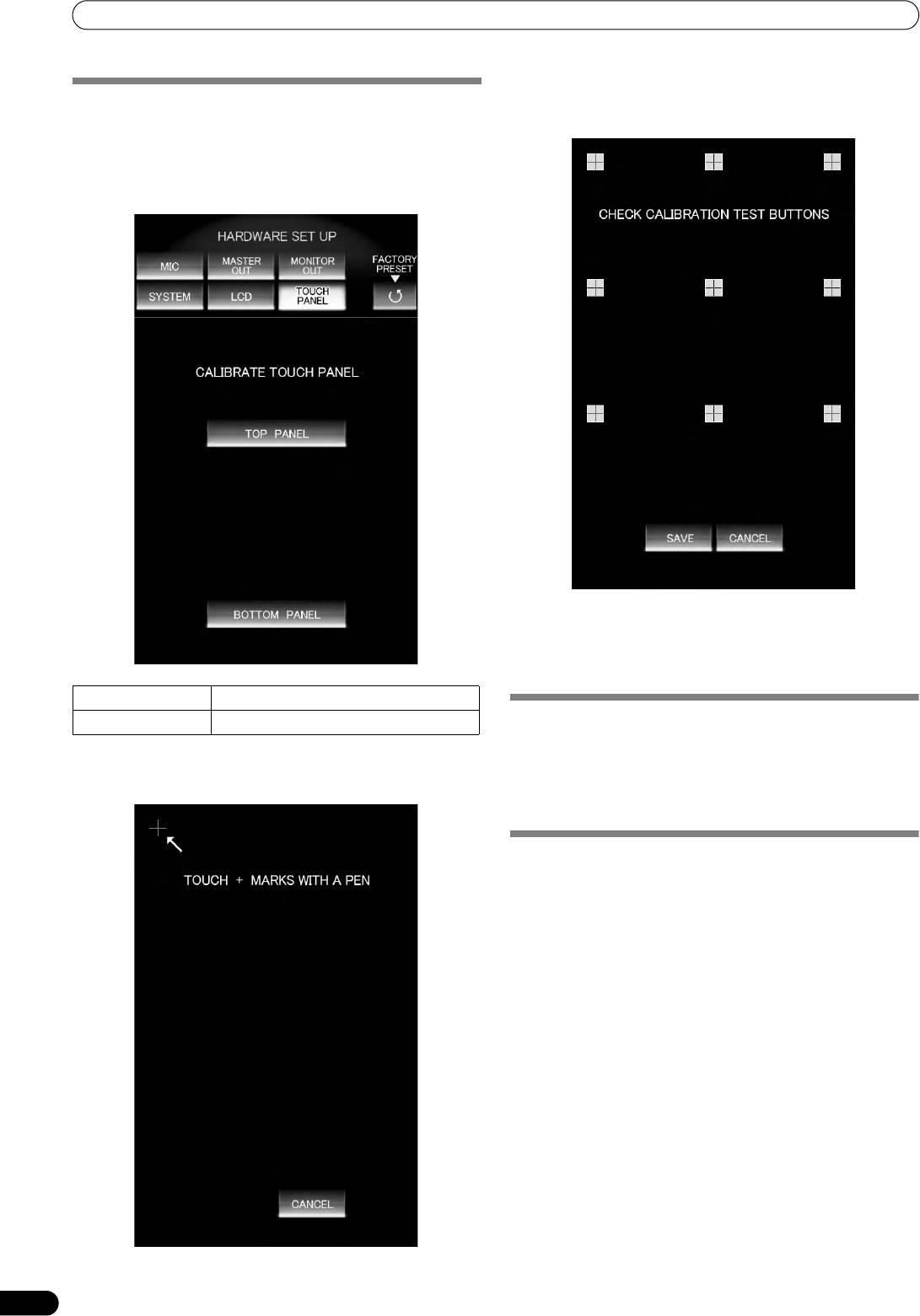
03_SVM-1000_GE.book 44 ページ 2007年10月16日 火曜日 午前9時25分
HARDWARE-SETUP
4 Berühren Sie alle Symbole [+] der Reihe nach, und
SENSORBILDSCHIRM-EINSTELLUNGEN
überzeugen Sie sich, dass die Farben der Symbole [+]
daraufhin umgekehrt werden.
1 Berühren Sie die [TOUCH PANEL]-Schaltfläche.
Daraufhin erscheint die Sensorbildschirm-Einstellanzeige.
2 Berühren Sie die Schaltfläche [TOP PANEL] oder [BOTTOM
PANEL] zur Wahl des Bereichs des Sensorbildschirms, der
kalibriert werden soll.
5 Berühren Sie die [SAVE]-Schaltfläche, um die Einstellungen
zu speichern.
Die neuen Einstellungen werden nur dann wirksam, wenn Sie
[
SAVE
] berühren.
TOP PANEL Der obere Bereich wird kalibriert.
BOTTOM PANEL Der untere Bereich wird kalibriert.
WIEDERHERSTELLEN DER
STANDARDEINSTELLUNGEN
3 Berühren Sie das Symbol [+] mit einem spitzen Gegenstand,
1 Berühren Sie die [FACTORY PRESET]-Schaltfläche.
z.B. einem Kugelschreiber.
Daraufhin erscheint die Rückstellungs-Anzeige.
Verwenden Sie dazu einen Stift ohne scharfe spitze.
2 Berühren Sie die Schaltfläche [YES] oder [NO].
BEENDEN DES HARDWARE-SETUP
1 Schalten Sie den [POWER]-Schalter aus.
44
Ge
Оглавление
- Contents
- CONFIRM FEATURES ACCESSORIES
- NAMES AND FUNCTIONS OF PARTS
- CONNECTIONS
- BASIC OPERATIONS
- USING THE VIDEO FADER FUNCTION
- USING THE EFFECT FUNCTION
- USING THE JPEG VIEWER
- THE VIDEO EQUALIZER FUNCTION
- FADER START FUNCTION
- PERFORM UTILITY SETUP
- HARDWARE SETUP
- TROUBLESHOOTING
- SPECIFICATIONS
- Contenu
- VÉRIFICATION DES CARACTÉRISTIQUES ACCESSOIRES
- NOMS ET FONCTIONS DES ORGANES
- CONNEXIONS
- DÉMARCHES DE BASE
- UTILISATION DE LA FONCTION DE FONDU VIDÉO
- UTILISATION DE LA FONCTION D’EFFET
- UTILISATION DU VISUALISEUR JPEG
- FONCTION D’ÉGALISEUR VIDÉO
- FONCTION DE DÉPART EN FONDU
- EXÉCUTION DE LA CONFIGURATION UTILITAIRE
- CONFIGURATION DU MATÉRIEL
- GUIDE DE DÉPANNAGE
- FICHE TECHNIQUE
- Inhaltsverzeichnis
- ÜBERPRÜFEN DES VORSICHTSHINWEISE MITGELIEFERTEN ZUR HANDHABUNG ZUBEHÖRS
- MERKMALE
- BEZEICHNUNG UND FUNKTION DER BEDIENELEMENTE
- ANSCHLÜSSE
- GRUNDLEGENDE BEDIENUNGSVERFAHREN
- VERWENDUNG DER VIDEOFADER-FUNKTION
- VERWENDUNG DER EFFEKTFUNKTION
- VERWENDUNG DES JPEG VIEWER
- DIE VIDEO EQUALIZER-FUNKTION
- FADER-STARTFUNKTION
- AUSFÜHRUNG DES UTILITY-SETUP
- HARDWARE-SETUP
- STÖRUNGSBESEITIGUNG
- TECHNISCHE DATEN
- Indice
- CONTROLLO DEGLI CARATTERISTICHE ACCESSORI
- NOME DELLE VARIE PARTI E LORO FUNZIONE
- COLLEGAMENTI
- OPERAZIONI DI BASE
- USO DELLA FUNZIONE DI DISSOLVENZA VIDEO
- USO DEGLI EFFETTI
- USO DI JPEG VIEWER
- LA FUNZIONE DI EQUALIZZAZIONE VIDEO
- FUNZIONE DI INIZIO DELLA DISSOLVENZA
- IMPOSTAZIONE DELL'UTILITY DI PERFORMANCE
- IMPOSTAZIONI HARDWARE
- DIAGNOSTICA
- CARATTERISTICHE TECNICHE
- Inhoud
- CONTROLEER DE WAARSCHUWINGEN ACCESSOIRES I.V.M. HET GEBRUIK
- KENMERKEN
- BENAMING EN FUNCTIE VAN DE BEDIENINGSORGANEN
- AANSLUITINGEN
- BASISBEDIENING
- GEBRUIK VAN DE VIDEOFADERFUNCTIE
- GEBRUIK VAN DE EFFECTFUNCTIE
- GEBRUIK VAN DE JPEG VIEWER
- DE VIDEO-EQUALIZER FUNCTIE
- FADERSTARTFUNCTIE
- UTILITY-INSTELLINGEN
- APPARATUUR-INSTELLINGEN
- VERHELPEN VAN STORINGEN
- TECHNISCHE GEGEVENS
- Índice
- CONFIRMACIÓN DE CARACTERÍSTICAS LOS ACCESORIOS
- NOMENCLATURA Y FUNCIONES DE LOS CONTROLES
- CONEXIONES
- OPERACIONES BÁSICAS
- EMPLEO DE LA FUNCIÓN DE FUNDIDO DE VÍDEO
- EMPLEO DE LA FUNCIÓN DE EFECTOS
- EMPLEO DE JPEG VIEWER
- FUNCIÓN DEL ECUALIZADOR DE VÍDEO
- FUNCIÓN DE INICIO CON FUNDIDO
- EFECTÚE LA CONFIGURACIÓN DE UTILIDADES
- CONFIGURACIÓN DE DISPOSITIVOS
- SOLUCIÓN DE PROBLEMAS
- ESPECIFICACIONES
- Содержание
- ПРОВЕРКА НАЛИЧИЯ ФУНКЦИОНАЛЬНЫЕ ПРИНАДЛЕЖНОСТЕЙ ОСОБЕННОСТИ
- ЭЛЕМЕНТЫ УСТРОЙСТВА И ИХ ФУНКЦИИ
- ПОДКЛЮЧЕНИЯ
- ОСНОВНЫЕ ОПЕРАЦИИ
- ПОЛЬЗОВАНИЕ ФУНКЦИЕЙ ВИДЕОФЕЙДЕРА
- ПОЛЬЗОВАНИЕ ФУНКЦИЕЙ НАЛОЖЕНИЯ ЭФФЕКТОВ
- ПОЛЬЗОВАНИЕ ОБОЗРЕВАТЕЛЕМ JPEG (JPEG VIEWER)
- ФУНКЦИЯ ВИДЕОЭКВАЛАЙЗЕРА
- ФУНКЦИЯ ЗАПУСКА ПО ФЕЙДЕРУ
- ВЫПОЛНИТЕ НАСТРОЙКУ ПРОГРАММЫ
- НАСТРОЙКА ОБОРУДОВАНИЯ
- УСТРАНЕНИЕ НЕПОЛАДОК
- ТЕХНИЧЕСКИЕ ХАРАКТЕРИСТИКИ




